Como alterar temas no Samsung Galaxy Devices

Com seus aparelhos modernos, a Samsung fez muito para remover o estigma “feio” que foi anexado à sua interface de usuário do Touchwiz desde… bem, o alvorecer do Touchwiz. Mas se você ainda não gostar, você pode alterá-lo.
O Touchwiz é geralmente mais limpo e menos intrusivo, mas ainda assim pode não atender ao gosto individual de cada um. É por isso que a empresa lançou o Theme Store com o Galaxy S6 e, desde então, o trouxe para o S6 Edge, Edge +, Note 5, S7 e S7 Edge. Se você está cansado de como o seu celular Galaxy parece, é hora de dar uma nova camada de tinta. Vamos fazer isso.
A primeira coisa que você vai querer fazer é pular para o menu Configurações. Dê um toque à aba de notificação e pressione o ícone de engrenagem.
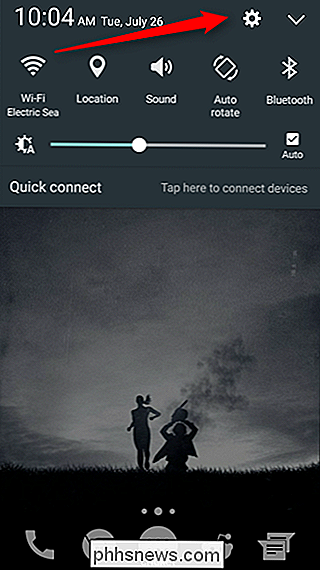
Role a lista até ver “Temas”. Como você provavelmente imaginou, é isso que você está procurando.
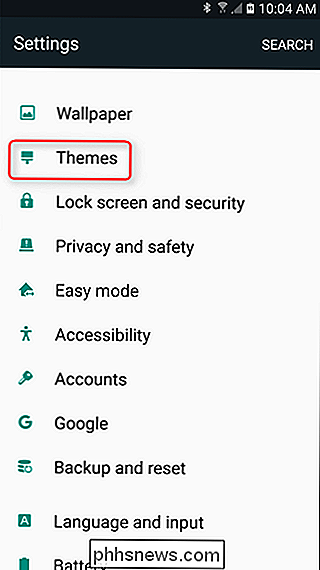
Este menu mostrará os temas que você atualmente instalado - se você nunca instalou um tema, provavelmente terá apenas uma opção: Padrão. Abaixo, alguns temas recomendados, mas se você quiser a carne e as batatas reais, toque no botão "Mais Temas". Isso vai te levar para a Theme Store, onde um mundo de Temas da Samsung espera por você.
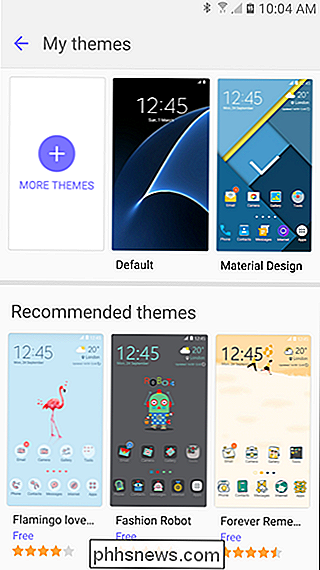
Antes de dar uma olhada na instalação de temas, vale a pena notar que há um pequeno botão logo abaixo das guias (Categories, Featured, All) que diz "Adicionar o ícone da loja de tema". Se você quiser acesso rápido à loja de tema diretamente da gaveta de aplicativos, vá em frente e toque nesse link. Ele desaparecerá imediatamente e um novo ícone será adicionado à gaveta do aplicativo.
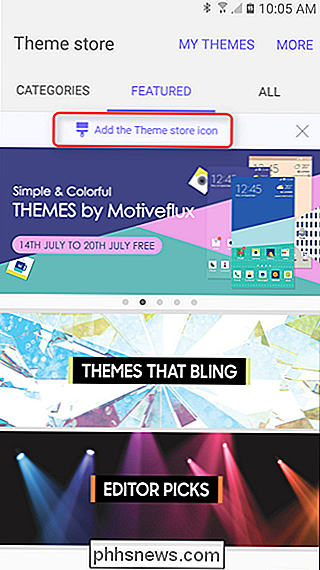
A própria loja temática está dividida nas três categorias mencionadas acima, mas a seção "Destaques" destaca o que a Samsung acha que é o melhor que a Loja tem a oferecer. Eu não necessariamente confio no julgamento da Samsung quando se trata de interface de usuário, mas você pode dar uma olhada aqui e ver o que você pensa - isso realmente só depende se você está ou não procurando por um “Theme that Blings”, eu acho .
Mas, realmente, percorrer a seção Destaques nunca é uma má idéia, porque ela muda com frequência, e é aí que os temas mais recentes para acessar a Loja, os temas mais populares (pagos e gratuitos) e de venda também são destacados
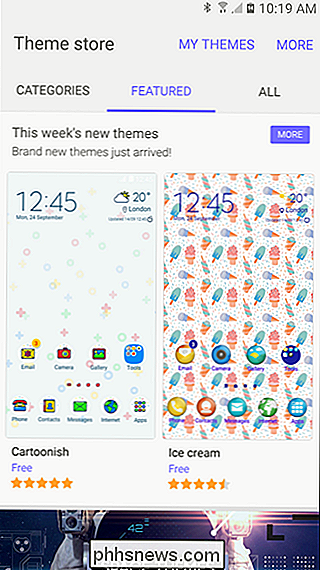
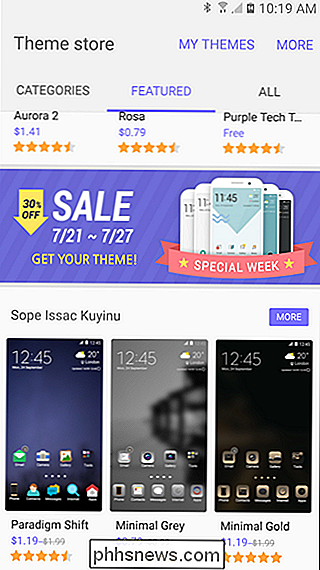
Se você está procurando algo em particular - digamos, um determinado esquema de cores ou estilo, por exemplo - a seção Categorias é onde você quer estar. Há toneladas de opções diferentes aqui, então apenas fuçar um pouco. Eu tenho certeza que você encontrará algo que você gosta.
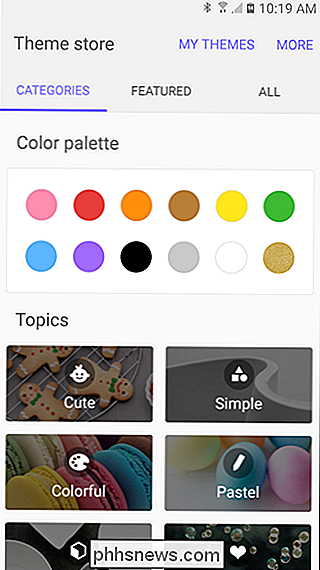
Por fim, se você apenas gosta de jogar tudo em você simultaneamente, a seção "Todos" é um bom lugar para ir. Você pode pelo menos classificar os temas por popularidade, preço e tempo de lançamento, o que deve ajudar.
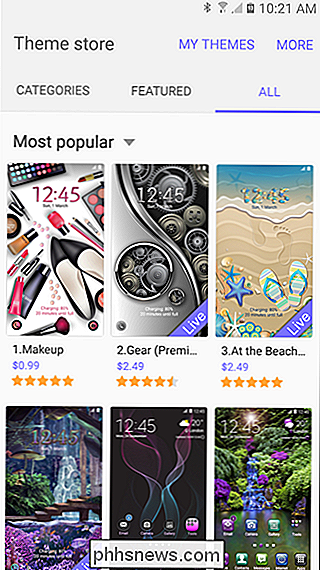
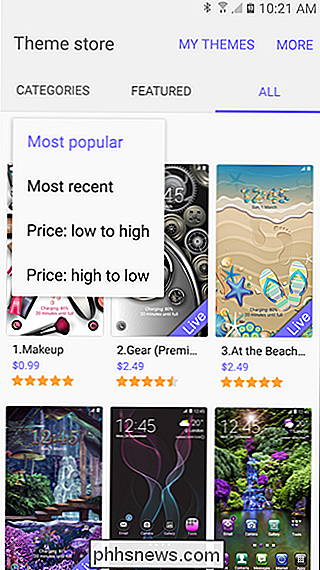
Depois de encontrar algo que você gosta, toque nele para abrir o menu Detalhes. Você também pode ver capturas de tela adicionais aqui para ter uma ideia melhor do que isso vai fazer no sistema - muitas vezes, os temas cobrem muito mais do que apenas telas e ícones iniciais.

Com o tema perfeito selecionado, vá em frente e aperte o botão "Download". Isso vai puxar e instalar imediatamente o tema, o que deve levar apenas alguns segundos. Uma vez terminado, basta apertar o botão “Aplicar” para mudar seu tema.
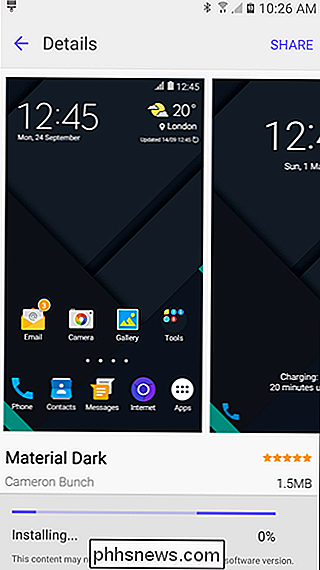
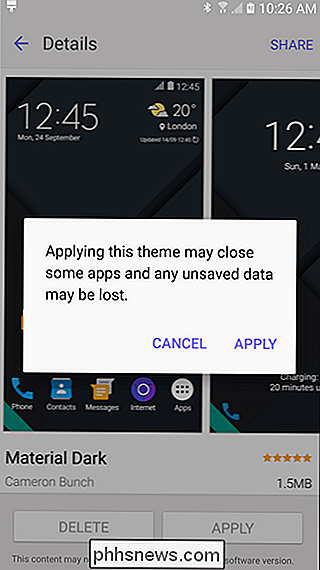
Alguns segundos depois, seu novo tema assumirá o controle e você estará pronto. Se você quiser voltar a um tema previamente instalado, basta voltar ao menu Temas e selecionar na lista. Simples.
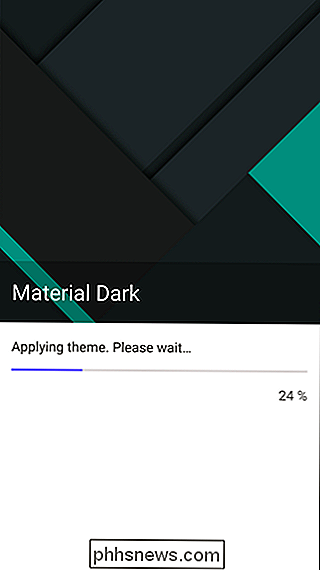

Como remover uma partição de sistema EFI ou uma partição de proteção GPT de uma unidade no Windows
Há vários motivos pelos quais você pode acabar com uma partição protegida que não pode ser excluída de uma unidade. Por exemplo, os Macs criam partições de 200 MB no início de uma unidade externa quando você configura o Time Machine nele. A ferramenta Windows DIsk Management não pode normalmente excluir essas partições, e você verá o “Delete Volume”.

Os servidores DNS são capazes de afetar a velocidade de download?
Se há uma coisa que todos podemos concordar, é que as velocidades baixas de download são extremamente frustrantes. Na busca por melhores velocidades de download, é possível que a mudança de servidores DNS tenha um efeito positivo? A postagem de perguntas e respostas do SuperUser de hoje tem a resposta para a pergunta de um curioso leitor.



